Không nhất thiết phải sử dụng iTunes rắc rối để tạo nhạc chuông cho iPhone, với GarageBand việc tạo nhạc chuông iPhone sẽ đơn giản hơn nhiều. Cách tạo nhạc chuông iPhone bằng GarageBand sẽ đem lại cho bạn một cách nhìn mới và ứng dụng tạo nhạc chuông trực tiếp ngay trên iPhone.
Đối với những ai sử dụng các thiết bị chạy iOS như iPhone chắc hẳn đều biết việc tạo nhạc chuông iPhone có phần rắc rối và khó khăn hơn một chút so với các thiết bị Android khi bạn chỉ cần sử dụng bất cứ bài hát có định dạng MP3 nào làm nhạc chuông cũng được. Việc iPhone chỉ chấp nhận các bài nhạc chuông có độ dài khoảng 30s với định dạng được chỉ định sẵn ít nhiều gây khó khăn cho người sử dụng khi không biết phải làm thế nào để tạo nhạc chuông iPhone với những bài hát yêu thích.

Nhưng với tạo nhạc chuông iPhone bằng GarageBand mọi sự lo lắng sẽ không còn nữa khi đây là ứng dụng chạy trực tiêp trên iPhone, giúp bạn tạo nhạc chuông nhanh chóng và có thể sử dụng làm nhạc chuông ngay lập tức. Để tìm hiểu rõ hơn về GarageBand thì mời bạn đọc tham khảo bài viết dưới đây của Taimienphi.vn để biết thêm về cách tạo nhạc chuông iPhone bằng GarageBand.
Cách tạo nhạc chuông iPhone bằng GarageBand
Bước 1: Để có thể tạo nhạc chuông iPhone bằng GarageBand bạn tải ứng dụng GarageBand cho iPhone tại đây.
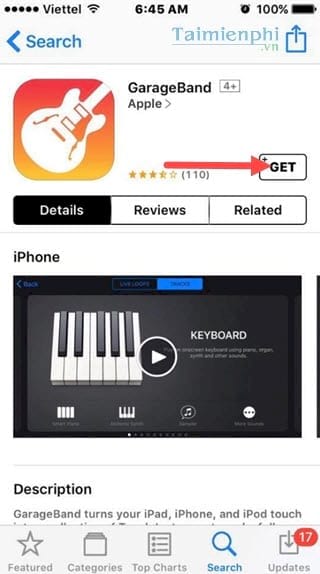
Bước 2: Sau khi tải ứng dụng GarageBand hoàn tất, mở ứng dụng lên và click tiếp vào Continue .

Bước 3: Chọn tiếp Use GarageBand .

Bước 4: Để tạo nhạc chuông iPhone bằng GarageBand bạn chọn Audio Recorder nhé.

Bước 5: Trong mục Audio Recorder bạn lựa chọn biểu tượng ở góc trái như trong hình.

Bước 6: Rồi lại lựa chọn tiếp biểu tượng bên góc phải , cạnh nút Settings để tiến hành lấy bài hát trong máy.

Bước 7: Vào phần Music >Songs trong máy bạn.

Bước 8: Ở dây bạn muốn sử dụng bài hát nào để tạo nhạc chuông iPhone bằng GarageBand thì hãy nhấn và giữ bài hát đó để ứng dụng tự nhận biết bạn đang muốn sử dụng bài hát đó.

Bước 9: Sau khi lựa chọn được bài hát để làm nhạc chuông hãy nhấn vào dấu "+" nằm dưới nút Settings.

Bước 10: Lựa chọn tiếp thông số có sẵn là Section A , hoặc bạn có thể click vào add để tự tạo.

Bước 11: Điều chỉnh ở mục Manual là 30 giây rồi Done .

Bước 12: Sau đó bạn lại click vào biểu tượng bên góc tay trái và lựa chọn My Songs .

Bước 13: Click vào bài hát đang sử dụng để tạo nhạc chuông iPhone bằng GarageBand, rồi ấn tiếp vào biểu tượng chia sẻ .

Bước 14: Ở đây bạn lựa chọn Ringtone để ứng dụng tự hiểu và tạo nhạc chuông iPhone bằng GarageBand cho bạn.

Bước 15: Hệ thống sẽ hỏi lại và tự động cho bài hát về định dạng chuẩn của nhạc chuông với 30 giây mặc định, click Continue để tiếp tục.

Bước 16: Sau khi có thông báo Ringtone Export Successful hãy ấn OK , việc tạo nhạc chuông iPhone bằng GarageBand đã hoàn tất.

Công việc cuối cùng của bạn là vào mục Sounds trong Settings để cài nhạc chuông cho iPhone thôi.

Như vậy chỉ với vài thao tác cơ bản bạn đã tự tạo nhạc chuông iPhone bằng GarageBand. Với việc tạo nhạc chuông iPhone bằng GarageBand sẽ giúp bạn tiết kiệm thời gian thay vì sử dụng nhiều công đoạn khác nhau trên iPhone cũng như trên máy tính khi dùng iTunes mà không phải ai cũng rành và có thể sử dụng được. Nếu bạn am hiểu về máy tính thì việc download iTunes cũng là sự lựa chọn tuyệt vời dành cho bạn trong trường hợp muốn làm nhạc chuông cho điện thoại iphone
https://thuthuat.taimienphi.vn/cach-tao-nhac-chuong-iphone-bang-garageband-23284n.aspx
Một cách khác nếu như bạn không muốn sử dụng GarageBand hoặc iTunes thì 3uTools là phần mềm thay thế bạn có thể sử dụng được trên máy tính. Tham khảo bài viết hướng dẫn cách tạo nhạc chuông iPhone bằng 3uTools để xem nó thực sự hữu dụng và dễ sử dụng không nhé.